Як ділитися нотатками iPhone для спільного редагування
У додатку Notes на iPhone є зручна функціящо дозволяє користувачам співпрацювати з друзями, родиною та однокласниками. Подумайте про це так, ваші батьки хочуть надіслати вам кілька продуктів в місцевий продуктовий магазин. Але ви троє не знаходяться в одному місці. Звичайно, ви могли просто зателефонувати один одному, але ще дешевший варіант - додати їх як співпрацівників до записів списку покупок продовольчих товарів; вони можуть перелічити все, що хочуть, незалежно від в цій статті пояснюється, як ділитися нотатками на iPhone X / 8/8 Plus / 7/7 Plus / 6 / 6S / 6 Plus / 6S Plus / 5S / SE.
- Частина 1. Як ділитися нотатками з колабораторами для перегляду та зміни приміток
- Частина 2. Як переглянути зміни, внесені іншими співробітниками у примітці в додатку Notes на iPhone
- Частина 3. Як припинити ділитися нотатки в додатку Notes на iPhone
- Частина 4. Як видалити одну особу зі спільної нотатки
- Додатковий рада: як відновити видалені нотатки на iPhone
Частина 1. Як ділитися нотатками з колабораторами для перегляду та зміни приміток
Як було сказано вище, ви можете додати інших учасниківнота, над якою ви працюєте прямо з програми Notes. Це гарантує, що вам більше не потрібно організовувати фізичну зустріч під час роботи над текстами для наступної пісні. Щоб ділитися нотатками на iPhone, виконайте процедуру нижче.
Крок 1. Відкрийте додаток Notes на головному екрані.
Крок 2. Відкрийте нотатку, натиснувши її.
Крок 3: Торкніться значка співпраці. Він нагадує порожній портрет, укладений у коло зі знаком "+" праворуч.

Крок 4: Виберіть параметр для надсилання запрошення. Виберіть один із повідомлень, пошти, сторонніх програм соціального продуктивності чи соціальних медіа
Крок 5: Введіть імена співробітників. Ви також можете надіслати запрошення на співпрацю окремо.
Крок 6: натисніть піктограму надсилання у текстовому полі; це спрямована вгору стрілка на синьому тлі.

Частина 2. Як переглянути зміни, внесені іншими співробітниками у примітці в додатку Notes на iPhone
Зміни, внесені іншими співробітниками, якими ви ділитесьНотатки з iPhone можна легко помітити. Вони виділяються на тлі іншого кольору. Це незалежно від типу даних, що додаються співробітниками до примітки, напр. фотографії, контрольні списки, ескізи тощо.
Переглядаючи зміни, важливо почекатищоб інші сторони вносили свої зміни, не перебиваючи їх. Після їх завершення ви можете перейти до створення своїх особливо, якщо ви синхронізували свої нотатки з iCloud.
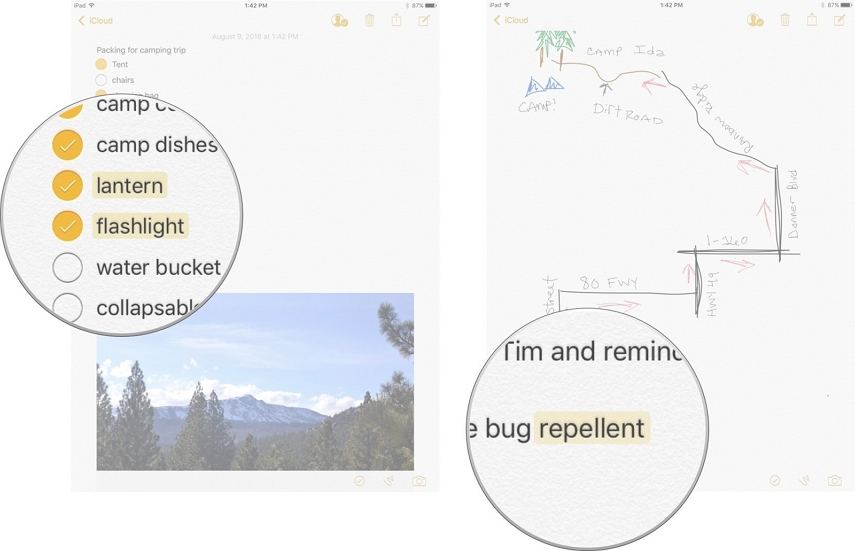
Щоб переглянути зміни, дотримуйтесь наведеної нижче процедури.
Крок 1: Запустіть додаток Notes.
Крок 2. Виберіть нотатку, якою ви поділилися з іншими співробітниками.
Крок 3: Торкніться значка співпраці. Це порожній портрет із галочкою справа.
Крок 4: Перемкніть кнопку Виділити всі зміни.
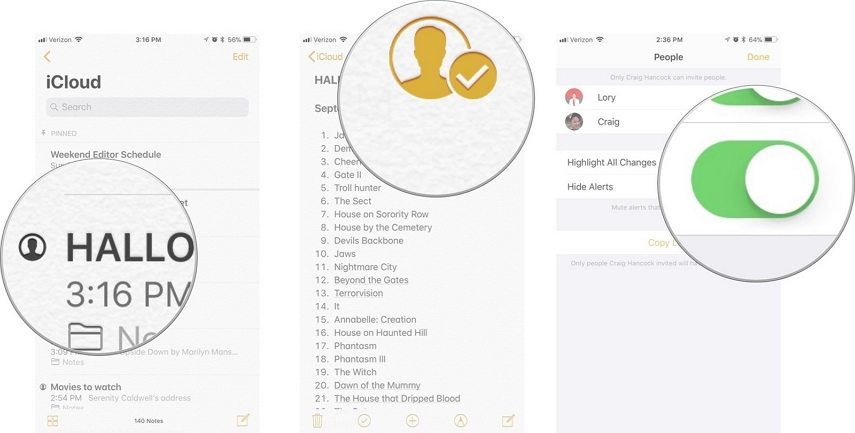
(Примітка. Кожен співробітник матиме різний кольоровий фон.)
Частина 3. Як припинити ділитися нотатки в додатку Notes на iPhone
Закінчивши проект нот, ви можете припинити ділитися ним з рештою групи. Щойно ви припините ділитися, інші користувачі не матимуть доступу до нотатки. Дотримуйтесь наведеної нижче процедури.
Крок 1. Запустіть додаток Notes на головному екрані.
Крок 2. Виберіть замітку, над якою працювали зі своєю командою.
Крок 3: Торкніться значка співпраці.
Крок 4: Натисніть Зупинити спільний доступ.
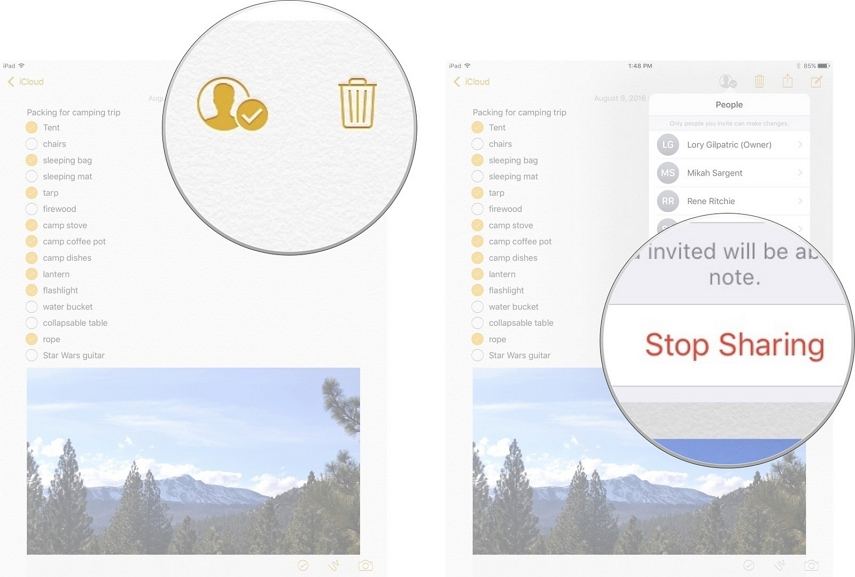
Крок 5: Натисніть Надіслати посилання, щоб опублікувати його.
Ось як публічно ділитися календарем iPhone події iPhone.
Частина 4. Як видалити одну особу зі спільної нотатки
Лише автор примітки може додавати або видалятиспівробітників. Коли один співробітник робить зміну, всі учасники переглянуть цю зміну, але не зможуть знати, хто її вніс. Щоб видалити конкретних людей із спільної нотатки, дотримуйтесь наведеної нижче процедури.
Крок 1: Відкрийте додаток Примітки та виберіть нотатку, якою ви ділитесь.
Крок 2: Торкніться значка співпраці.
Крок 3: проведіть пальцем ліворуч і торкніться кнопки Видалити. Ви також можете натиснути ім’я людини, а потім натиснути Видалити доступ.
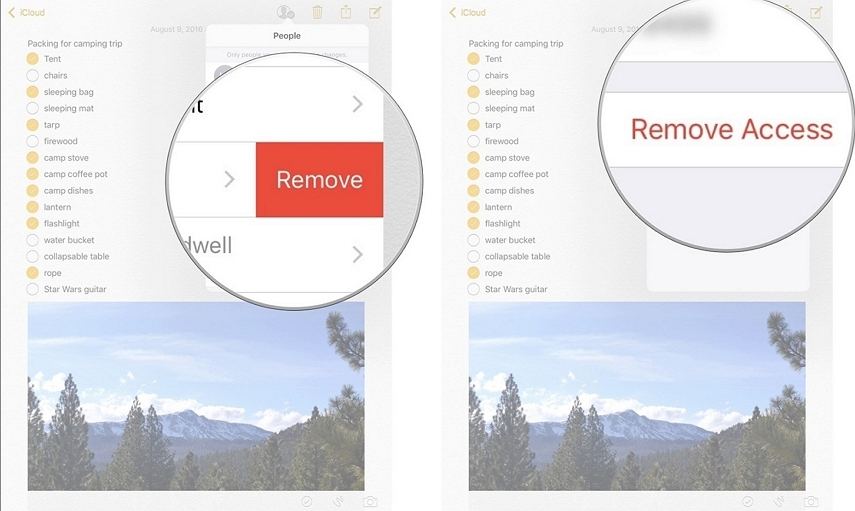
Додатковий рада: як відновити видалені нотатки на iPhone
Якщо ви випадково видалили нотатки абовтратили їх після оновлення програмного забезпечення, джейлбрейк або нападу зловмисного програмного забезпечення, радимо скористатись https://www.tenorshare.com/products/iphone-data-recovery.html, щоб відновити їх. Tenorshare UltData - це чудовий інструмент, який дозволяє користувачам попередньо переглядати та вибірково відновлювати видалені помічені безпосередньо на своїх iPhone з резервними копіями iCloud та iTunes або без них. Щоб відновити нотатки, дотримуйтесь наведеної нижче процедури.
Крок 1: Завантажте, встановіть та запустіть Tenorshare UltData на вашому ПК та Mac.
Крок 2: Підключіть свій iPhone до комп'ютера за допомогою кабелю USB.
Крок 3. Щоб отримати доступ до всіх видалених нотаток, натисніть кнопку Почати сканування.
Крок 4: Клацніть Примітки зі списку типів даних на лівій панелі інтерфейсу.
Крок 5: Виберіть нотатки, які потрібно видалити, а потім натисніть «Відновити», щоб відновити їх.

Висновок
Хочете знати, як ділитися нотами між iPhone? Просто скористайтеся кнопкою обміну вгорі нотатки, якою ви хочете поділитися. Для спільного редагування дотримуйтесь детальних процедур, викладених вище. Якщо ви втратили свої нотатки, відновіть їх за допомогою Tenorshare UltData.








![[Повні рішення] Примітки "Збій" після переходу на версію iOS 11 Beta](/images/ios-11/full-solutions-notes-crashing-after-downgrading-from-ios-11-beta.jpg)
